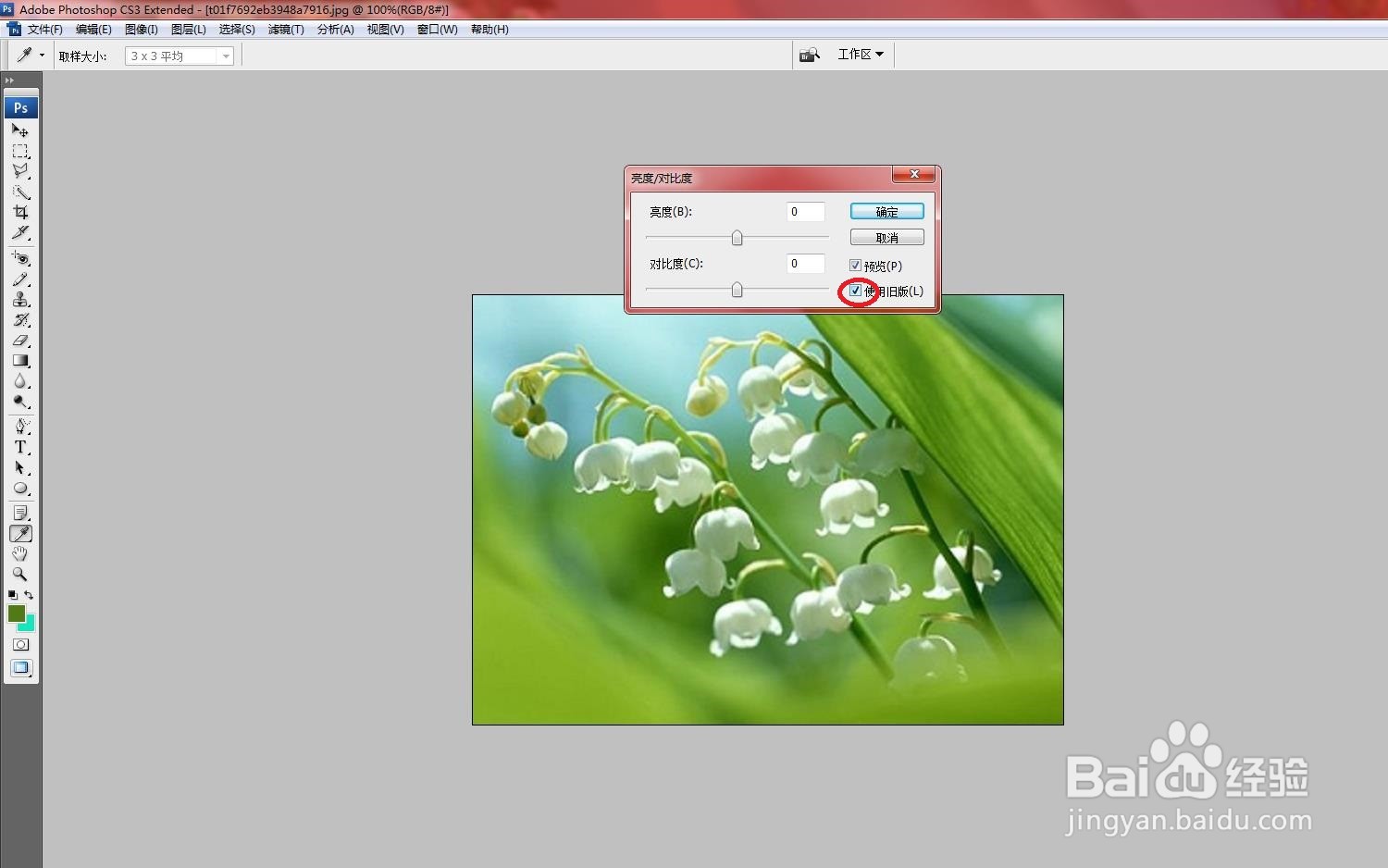1、打开ps。

2、从文件中打开一张图片。如下图所示
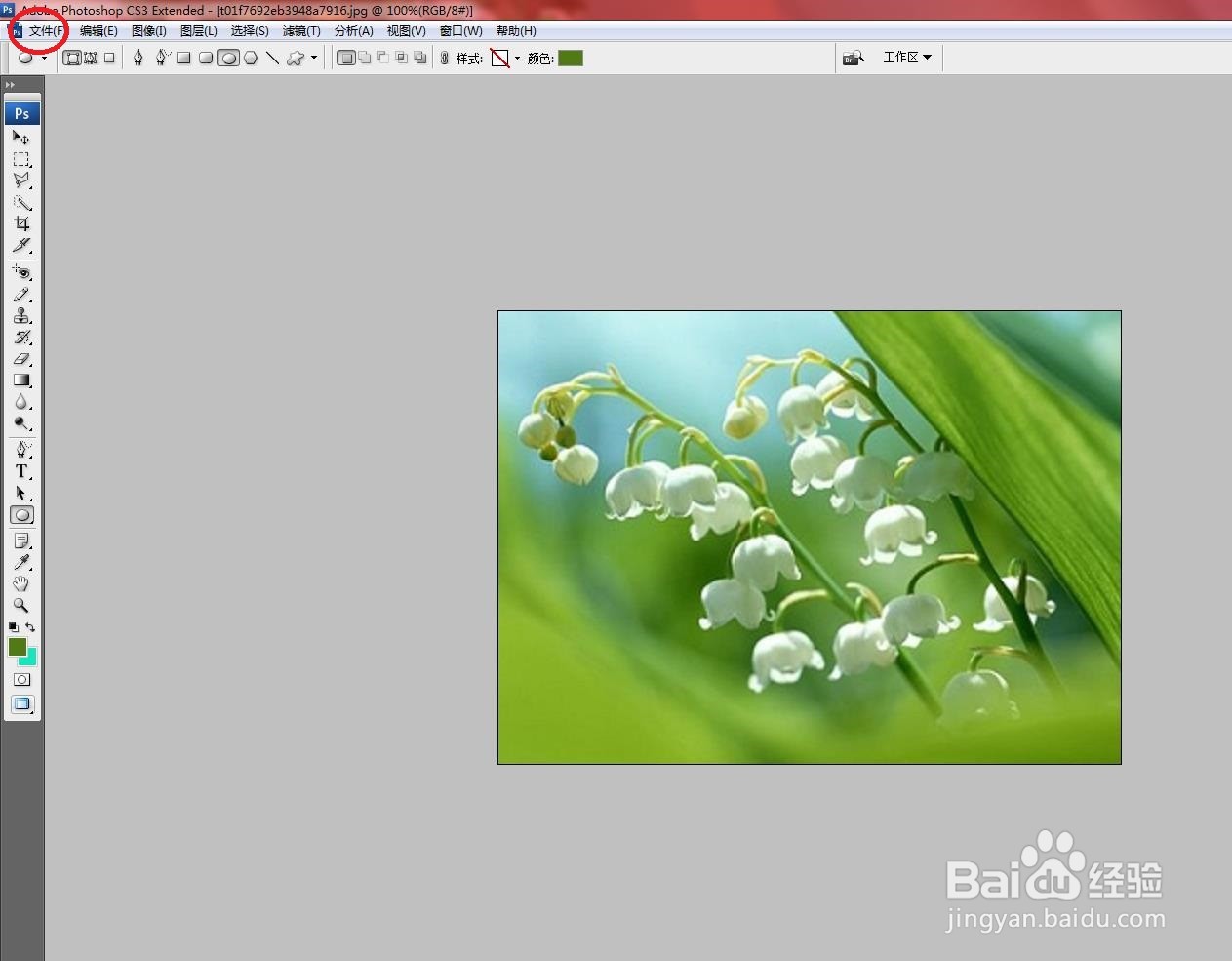
3、选择【图像】/【调整】/【亮度/对比度】命令。如下图所示
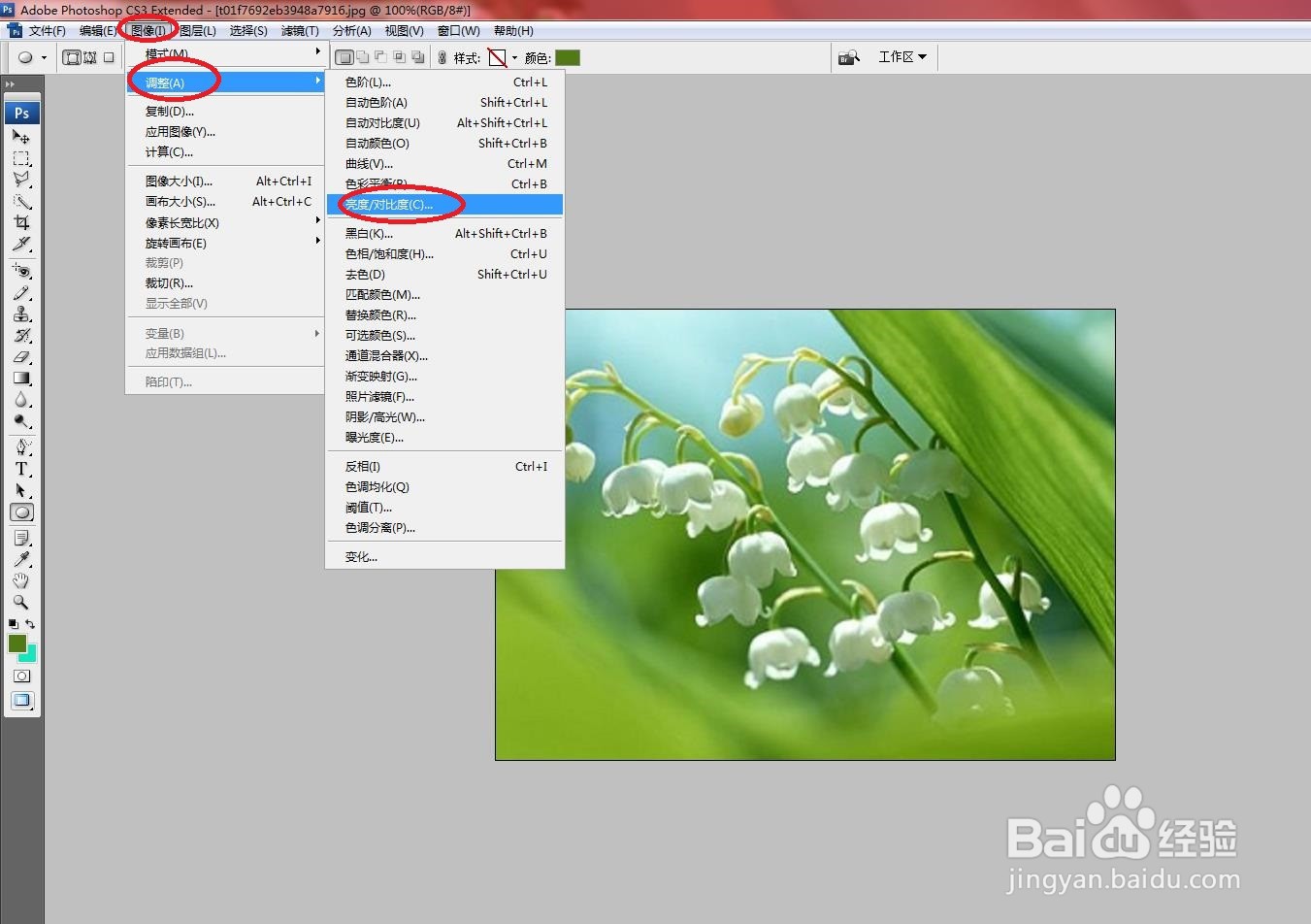
4、打开“亮度/对比度”对话框进行调整。如下图所示

5、在“亮度”数值框中拖曳亮度下方的滑块或在右侧的数值框中输入数值,可以调整图像的明亮俣觊鄄幼度。如下图所示输入来了“50”与“-50”两个数对比。
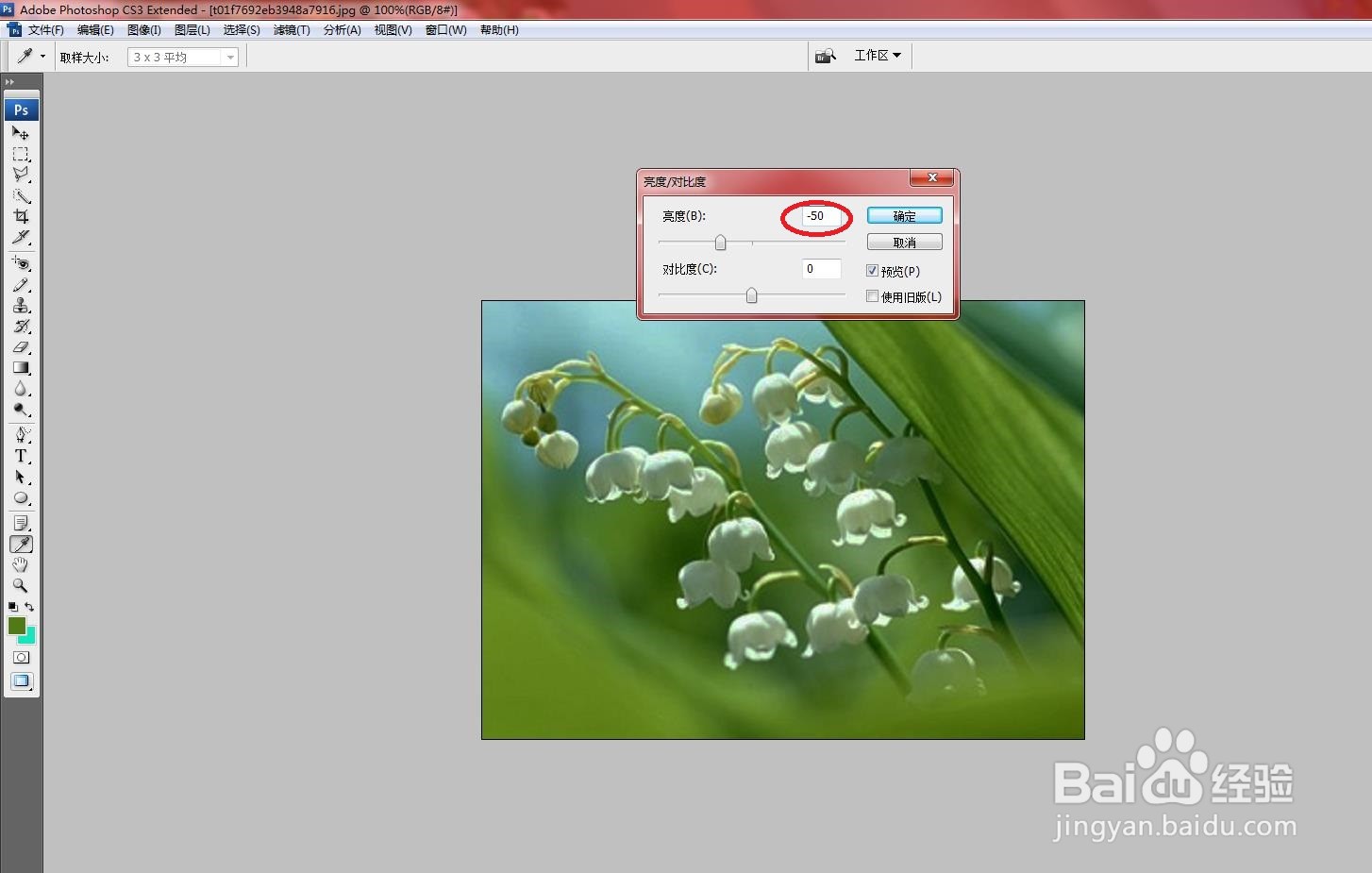
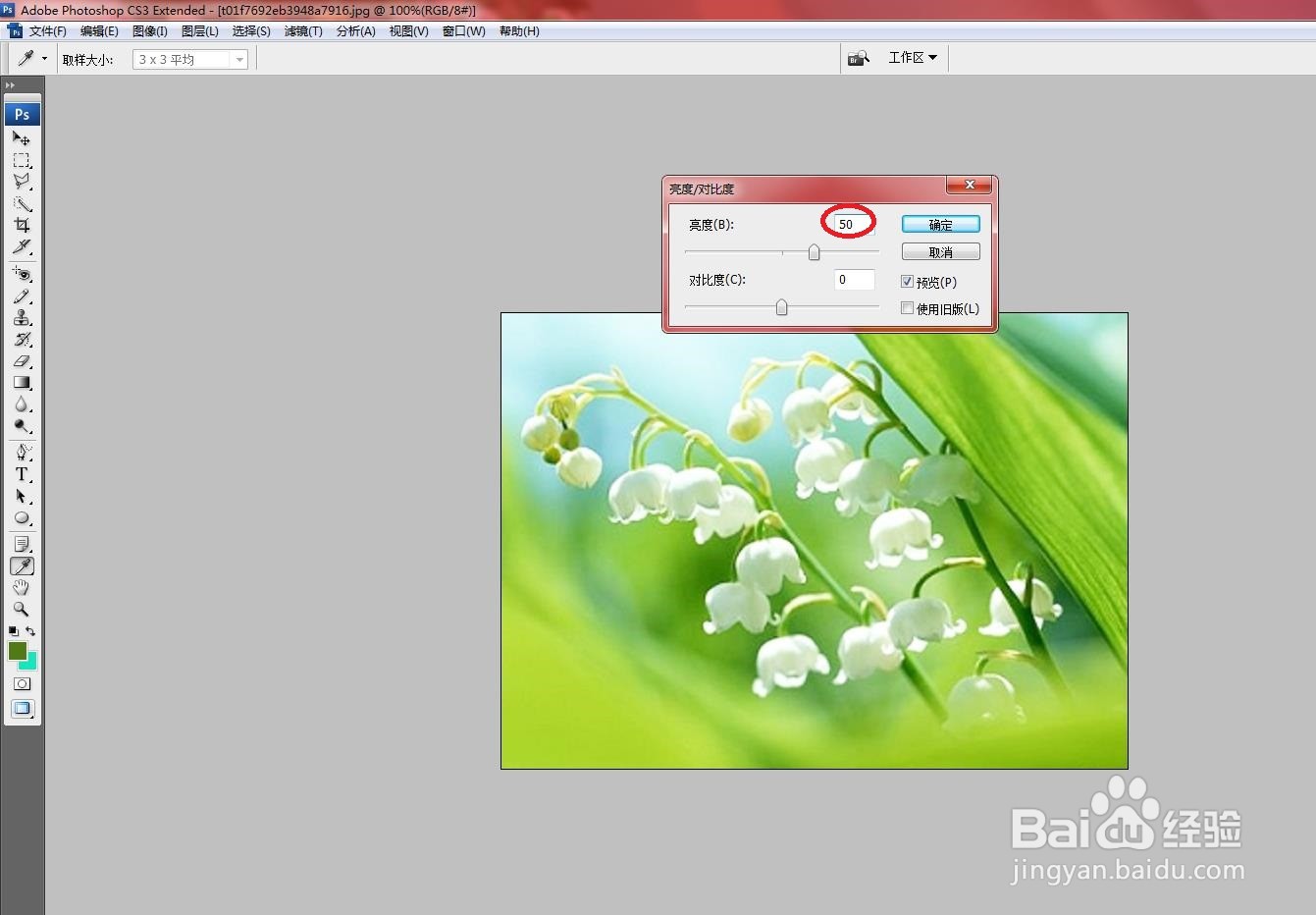
6、在“对比度”数值框中拖曳对比度下方的滑块或在右侧的数值框中输入数值,可以调整图像的对比度。如下图所示输入来了“50”与“-50”两个数的对比。
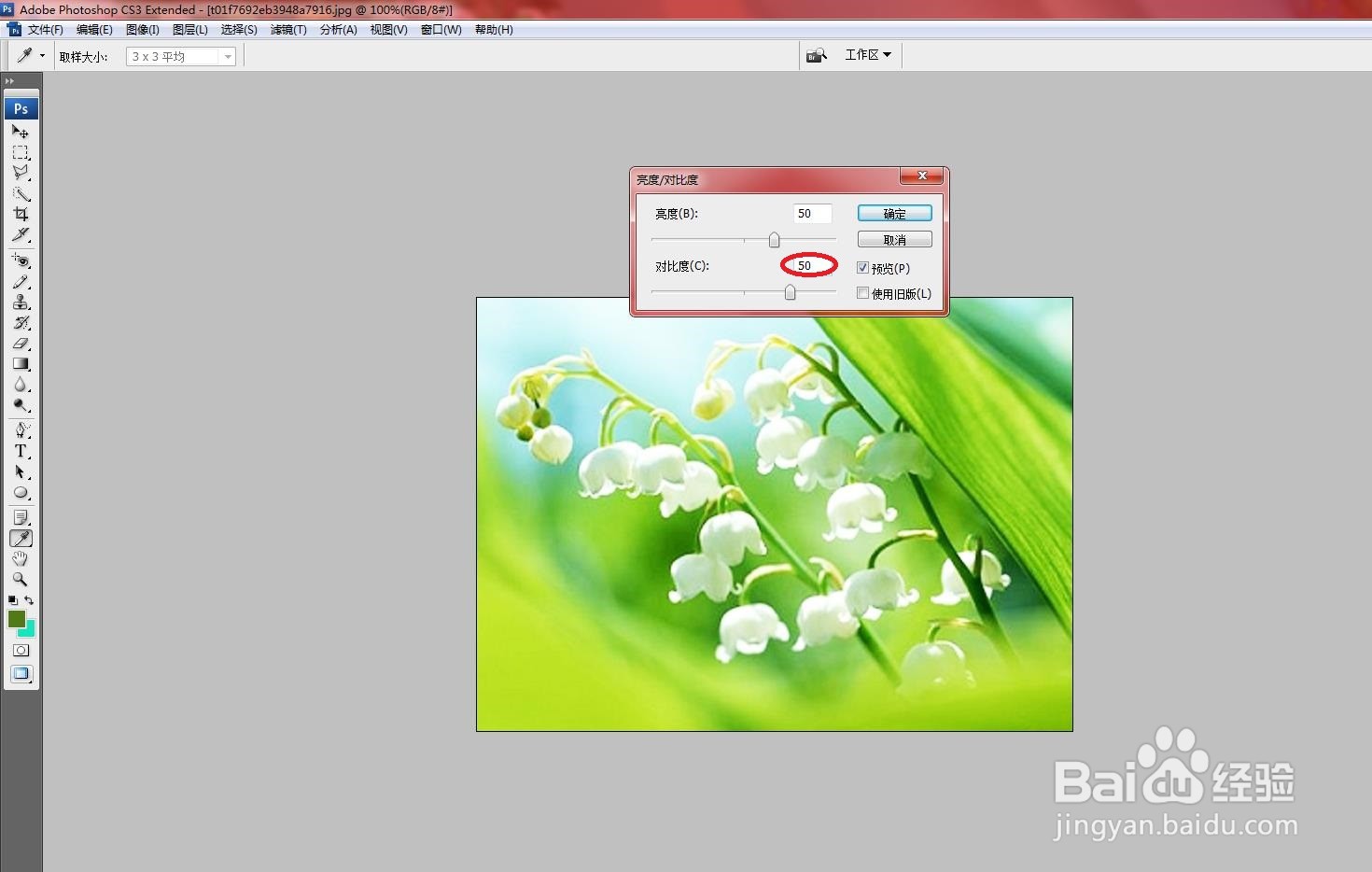

7、单击选中“使用旧版”复选框,可得到与之前版本相同的调整结果。如下图所示